簡単な説明:LinuxでWiFiアクセスポイントに接続する前に、セキュリティタイプを確認する方法を示すクイックチュートリアル。
長年のWindowsユーザーは、範囲内で利用可能なWiFiアクセスポイントに関する情報を表示する方法に精通している必要があります。これにより、そのワイヤレスアクセスポイントに関連付けられている強度、SSID、およびWEP、WPA、WPA2などのセキュリティの種類がわかります。デフォルトでは、Ubuntuのネットワークマネージャーはそのような情報を提供しません。 WiFiアクセスポイントの名前とその強度のみが表示され、セキュリティの種類に関する情報は表示されません:
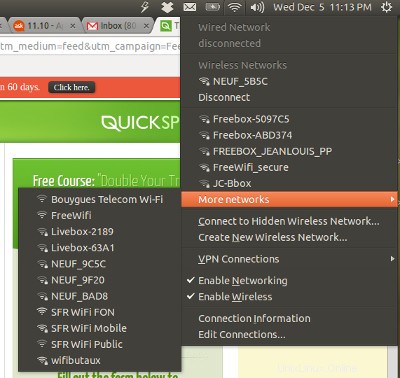
現在、ワイヤレスアクセスポイントのセキュリティの種類に関する欠落している詳細は、多くの場合に役立つ可能性がありますが、必要に応じて、場合によっては重要になる可能性があります。 Ubuntuのデフォルトのネットワークマネージャーがこの情報を提供しない理由がわかりません。おそらく、これはUbuntuが改善する必要のある多くのことの1つです。
WiFiアクセスポイントのセキュリティを表示する方法

新しいネットワークマネージャーであるWicdを使用します。これは、Linuxの世界で最も人気のあるネットワークマネージャーの1つです。
ソフトウェアセンターでWicdを細かく調整できます。コマンドラインが必要な場合は、以下のコマンドを使用してUbuntuにWicdをインストールできます。
sudo apt install wicd-gtkWicdのインストール中に、どのユーザーがWicdへのアクセス権を持っている必要があるかを尋ねられます。 [OK]をクリックして次の画面/手順に進むには、[タブ]を使用して、(初心者向けの情報)と入力します。
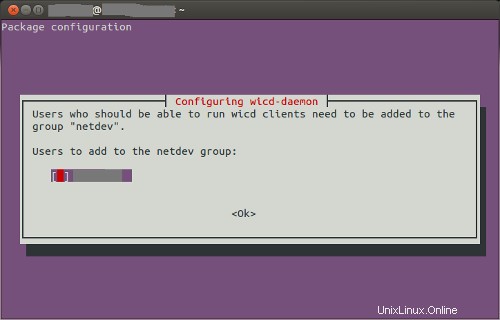
インストールしたら、Ubuntu Unityフード、GNOMEアプリケーションメニュー、またはその他のメニューに移動し、その中のWicdを検索します。それをクリックしてプログラムを開始します:
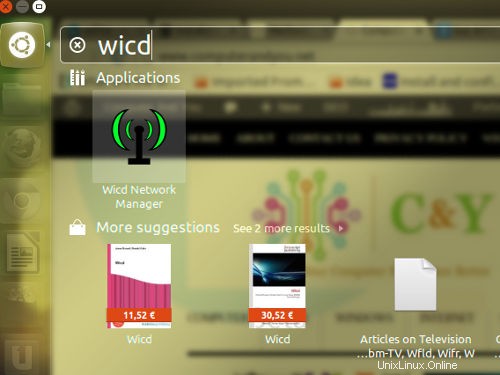
Wicdを起動すると、WiFiアクセスポイントに関するすべての詳細が表示されます。
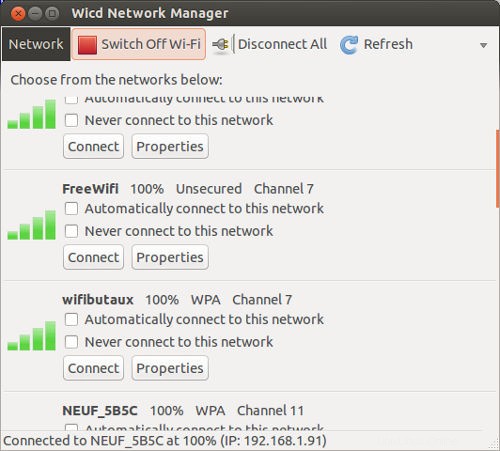
そうでない場合は、システムを再起動してみてください。
これは、Ubuntuやその他のLinuxディストリビューションでセキュリティタイプのwifiアクセスポイントを見つけるのに役立つはずです。
あなたのことはわかりませんが、この機能はUbuntuのデフォルトのネットワークマネージャー自体が提供する必要があると思います。新しいネットワークマネージャを完全にインストールすることは、最も便利なオプションではありません。どう思いますか?
ご不明な点がございましたら、下のコメントボックスをクリックしてください:)